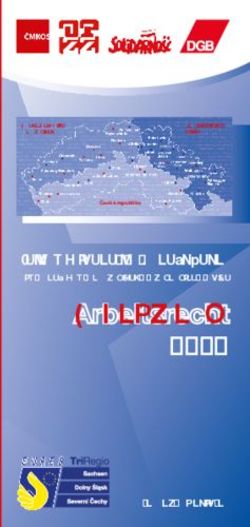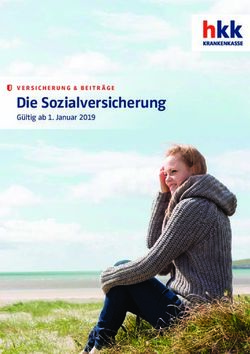Handbuch Stotax Gehalt und Lohn 2018 Januar - Das Entgeltabrechnungsprogramm von Stollfuß Medien - Programmbeschreibung Leistungsumfang Übersicht ...
←
→
Transkription von Seiteninhalten
Wenn Ihr Browser die Seite nicht korrekt rendert, bitte, lesen Sie den Inhalt der Seite unten
Das Entgeltabrechnungsprogramm
von Stollfuß Medien
Handbuch
Stotax Gehalt und Lohn
2018 Januar
Programmbeschreibung
Leistungsumfang
Übersicht
BedienungVersion 2018 Windows PC-Berechnungsprogramm auf CD-ROM Stollfuß Medien Postfach 2428 53014 Bonn © Stollfuß Medien GmbH & Co. KG, 2017. Printed in Germany. Alle Rechte vorbehalten. Ohne ausdrückliche Genehmigung ist es nicht gestattet, das Buch oder Teile daraus zu vervielf ältigen oder auf Datenträger aufzuzeichnen.
Inhaltsverzeichnis
_BEGINNOINDEX_
I. Allgemeine Angaben . . . . . . . . . . . . . . . . . . . . . . . . . . . . . . . . . . . . . . . . . . . . . . . 1
1. Einleitung . . . . . . . . . . . . . . . . . . . . . . . . . . . . . . . . . . . . . . . . . . . . . . . . . . . . . . . . . . . . 1
2. Leistungsumfang . . . . . . . . . . . . . . . . . . . . . . . . . . . . . . . . . . . . . . . . . . . . . . . . . . . . . . 1
3. Informationen im Internet . . . . . . . . . . . . . . . . . . . . . . . . . . . . . . . . . . . . . . . . . . . . 2
II. Installationsbeschreibung . . . . . . . . . . . . . . . . . . . . . . . . . . . . . . . . . . . . . . . . . . 3
III. Einzelauskünfte . . . . . . . . . . . . . . . . . . . . . . . . . . . . . . . . . . . . . . . . . . . . . . . . . . . . 5
1. Einleitung . . . . . . . . . . . . . . . . . . . . . . . . . . . . . . . . . . . . . . . . . . . . . . . . . . . . . . . . . . . . 5
2. Hauptmaske Einzelauskunft/Abrechnung . . . . . . . . . . . . . . . . . . . . . . . . . . . . . . . . 6
3. Entgeltbestandteile . . . . . . . . . . . . . . . . . . . . . . . . . . . . . . . . . . . . . . . . . . . . . . . . . . . 8
4. Anlegen eines neuen Entgeltbestandteils . . . . . . . . . . . . . . . . . . . . . . . . . . . . . . . 11
5. Liste gespeicherter Entgeltbestandteile . . . . . . . . . . . . . . . . . . . . . . . . . . . . . . . . . 11
6. Speichern, Öffnen und Druck der Einzelauskunft . . . . . . . . . . . . . . . . . . . . . . . . 12
IV. Entgeltabrechnungen . . . . . . . . . . . . . . . . . . . . . . . . . . . . . . . . . . . . . . . . . . . . 13
1. Erster Schritt: Anlegen der Stammdaten . . . . . . . . . . . . . . . . . . . . . . . . . . . . . . . 13
a) Banken-Stammdaten . . . . . . . . . . . . . . . . . . . . . . . . . . . . . . . . . . . . . . . . . . . . . 13
b) Krankenkassen-Stammdaten . . . . . . . . . . . . . . . . . . . . . . . . . . . . . . . . . . . . . . 15
c) Arbeitgeber-Stammdaten . . . . . . . . . . . . . . . . . . . . . . . . . . . . . . . . . . . . . . . . . 18
d) Arbeitnehmer-Stammdaten . . . . . . . . . . . . . . . . . . . . . . . . . . . . . . . . . . . . . . . 23
2. Zweiter Schritt: Erstellen der Arbeitnehmerabrechnungen . . . . . . . . . . . . . . . 30
a) Einzelne Arbeitnehmerabrechnung . . . . . . . . . . . . . . . . . . . . . . . . . . . . . . . . . 30
b) Reihenabrechnungen . . . . . . . . . . . . . . . . . . . . . . . . . . . . . . . . . . . . . . . . . . . . . 30
c) Korrekturabrechnungen / Aufrollung . . . . . . . . . . . . . . . . . . . . . . . . . . . . . . . 31
d) Ermittlungslauf Arbeitnehmer-Meldungen . . . . . . . . . . . . . . . . . . . . . . . . . . . 32
e) Monatswechsel . . . . . . . . . . . . . . . . . . . . . . . . . . . . . . . . . . . . . . . . . . . . . . . . . . 32
3. Dritter Schritt: Auswertungen . . . . . . . . . . . . . . . . . . . . . . . . . . . . . . . . . . . . . . . . 33
a) Stammdatendruck . . . . . . . . . . . . . . . . . . . . . . . . . . . . . . . . . . . . . . . . . . . . . . . 33
b) Lohn-/Gehaltsabrechnung (Verdienstnachweis) . . . . . . . . . . . . . . . . . . . . . . 33
c) Arbeitgeberbelastung . . . . . . . . . . . . . . . . . . . . . . . . . . . . . . . . . . . . . . . . . . . . 33
d) Lohnsteueranmeldung . . . . . . . . . . . . . . . . . . . . . . . . . . . . . . . . . . . . . . . . . . . . 33
e) Beitragsnachweis . . . . . . . . . . . . . . . . . . . . . . . . . . . . . . . . . . . . . . . . . . . . . . . . 33
f) Beitragsliste/-abrechnung . . . . . . . . . . . . . . . . . . . . . . . . . . . . . . . . . . . . . . . . . . 34
g) Arbeitnehmer-Meldemanager . . . . . . . . . . . . . . . . . . . . . . . . . . . . . . . . . . . . . 34
h) Monatsübersicht . . . . . . . . . . . . . . . . . . . . . . . . . . . . . . . . . . . . . . . . . . . . . . . . . 34
i) Lohnjournal . . . . . . . . . . . . . . . . . . . . . . . . . . . . . . . . . . . . . . . . . . . . . . . . . . . . . 34
j) Auszahlungslisten . . . . . . . . . . . . . . . . . . . . . . . . . . . . . . . . . . . . . . . . . . . . . . . . . 34
k) Datenträgeraustausch . . . . . . . . . . . . . . . . . . . . . . . . . . . . . . . . . . . . . . . . . . . . 34
l) Weitere Listen . . . . . . . . . . . . . . . . . . . . . . . . . . . . . . . . . . . . . . . . . . . . . . . . . . . 34
m) Lohnkonto . . . . . . . . . . . . . . . . . . . . . . . . . . . . . . . . . . . . . . . . . . . . . . . . . . . . . 34
n) Berufsgenossenschaftsliste . . . . . . . . . . . . . . . . . . . . . . . . . . . . . . . . . . . . . . . . 35V. Weitere Programmfunktionen . . . . . . . . . . . . . . . . . . . . . . . . . . . . . . . . . . . 37
1. Daten sichern und zurücklesen . . . . . . . . . . . . . . . . . . . . . . . . . . . . . . . . . . . . . . . 37
2. GDPdU-Export . . . . . . . . . . . . . . . . . . . . . . . . . . . . . . . . . . . . . . . . . . . . . . . . . . . . . 37
3. Auskünfte-Rechner . . . . . . . . . . . . . . . . . . . . . . . . . . . . . . . . . . . . . . . . . . . . . . . . . 37
4. Benutzerliste . . . . . . . . . . . . . . . . . . . . . . . . . . . . . . . . . . . . . . . . . . . . . . . . . . . . . . . 38
_ENDNOINDEX_Allgemeine Angaben
I. Allgemeine Angaben
1. Einleitung
Mit STOTAX GEHALT UND LOHN können Sie komfortabel Löhne und Gehälter abrechnen. Es
ermittelt zuverlässig die Lohnsteuer, Kirchensteuer und den Solidaritätszuschlag sowie die
Arbeitgeber- und Arbeitnehmeranteile zur Sozialversicherung. Die Berechnungsergebnisse
stehen für alle wichtigen Auswertungen zur Verfügung.
Das Programm ermöglicht kleinen und mittleren Unternehmen ebenso wie Steuerberatern
und Lohnbüros eine zeitsparende und effiziente Entgeltabrechnung. Durch die übersichtliche
und einfache Bedienung können auch Kleinbetriebe die eigene Lohnabrechnung selbst
durchführen, während Lohnbüros durch die ablaufoptimierte Programmgestaltung kosten-
günstig abrechnen können.
STOTAX GEHALT UND LOHN ist in so übersichtlicher Form aufgebaut, dass dieses Programm-
handbuch kurz gehalten ist und nur eine Übersicht über die Stammdatenanlage und den
Abrechnungsablauf enthält. Zu Schwerpunktthemen finden Sie im Programm im Menü Hilfe
Anleitungs-Leitfäden mit Schritt-für-Schritt-Erläuterungen. Zur Detailinformation gibt es zu
nahezu jeder Eingabemaske im Programm eine Hilfe-Schaltfläche mit Detailerläuterungen zu
den Eingabefeldern, die auch in einer rechten Hilfespalte anzeigbar sind.
Die Hinweise, an welcher Stelle im Menü Sie Programmpunkte finden, beziehen sich in
diesem Handbuch immer auf das klassische Hauptmenü unterhalb der Programm-Titelzeile.
Die linke Navigationsleiste und das Ribbon bar-Menü sind allerdings sehr ähnlich aufgebaut.
2. Leistungsumfang
Mit STOTAX GEHALT UND LOHN steht Ihnen ein umfangreiches Entgeltabrechnungsprogramm
mit GKV-Systemzulassung zur Verfügung, das die Standards der Entgeltabrechnung zuverläs-
sig beherrscht.
Die Eckpunkte des Funktionsumfangs sind:
Lohnsteuer- und Sozialversicherungsberechnung von 2004 bis 2018
Monatliche Lohnabrechnung inklusive Teillohnzahlungszeiträume
Arbeitskammerbeitrag für Bremen und Saarland
Alle Arten von Zukunftssicherungsleistungen
Nettolohnberechnungen für laufende, sonstige und mehrjährige Bezüge
Sachbezugswerte und Rabattfreibetragsregelungen
Kurzarbeit, Altersteilzeit und Flexi II
Entgeltabrechnung behinderter Menschen
Fehlzeitenverwaltung
Elektronische SV-Meldungen und Beitragsnachweise
Maschinelles Zahlstellen-Meldeverfahren inklusive Zahlstellen-Beitragsnachweisen
Sofortmeldungen
AAG-Erstattungsanträge
Elektronische Entgeltbescheinigungen im EEL-Verfahren
BEA-Arbeitsbescheinigungen
Elektronisch unterstützte Betriebsprüfung (euBP)
Versicherungsnummernabfrage (DSVV)
SV-Kommunikationsserver-Verfahren und vollmaschinelle Rückmeldeverarbeitung
Berufsständische Versorgungskassen inklusive Beitragserhebungen
Umfangreiche Auswertungen mit AWV-Bescheinigungswesen
ELSTER-Übermittlung von Lohnsteueranmeldungen und -bescheinigungen
-1-Allgemeine Angaben
ELStAM-Verfahren
Zusätzliche Auskunftsrechner z.B. für Einkommensteuer und Steuerklassenwahl
Zentrale Verwaltung von Arbeitgebern, Arbeitnehmern, Krankenkassen und Banken
Umfangreiche Programmhilfen und Schwerpunkt-Leitfäden
Die Detailaufstellung der Programmfunktionen finden Sie unter:
www.stollfuss.de/gelos
Hinweis:
Diese Version von GEHALT UND LOHN berücksichtigt den Rechtsstand vom 1. Januar 2018.
Der Redaktionsschluss war am 17.11.2017.
3. Informationen im Internet
Aktuelle Informationen und Service-Packs zu STOTAX GEHALT UND LOHN finden Sie im Inter-
net unter www.stollfuss.de/gelos.
Auf unserer Internet-Seite erfahren Sie auch die Kontaktmöglichkeiten und Entgelte unserer
kostenpflichtigen Hotline-Dienste.
-2-Installationsbeschreibung
II. Installationsbeschreibung
Bei eingeschaltetem Computer und laufendem Windows-Betriebssystem gehen Sie wie folgt
vor:
1. Legen Sie die CD-ROM in Ihr Laufwerk ein.
2. Sofern die Installation nicht automatisch gestartet wird, klicken Sie auf »Start« und
»Ausführen«.
3. Wählen Sie Ihr CD-ROM-Laufwerk aus. Im Regelfall wird dies das Laufwerk D: sein.
Geben Sie anschließend in die Befehlszeile »setup.exe« ein. Danach bestätigen Sie Ihre
Eingabe.
4. Auf die weiteren Schritte werden Sie durch Dialogboxen aufmerksam gemacht, so dass
eine einfache und zutreffende Installation erfolgen kann.
5. Während der Installation werden Sie nach den Verzeichnissen für das Programm bzw.
die Daten gefragt. Hier können Sie die Verzeichnisse Ihrer Wahl angeben oder die
Standardeinstellungen übernehmen. Sofern Sie bereits mit STOTAX GEHALT UND LOHN
gearbeitet haben, sollten Sie als Datenverzeichnis das bereits bestehende Datenverzeich-
nis auswählen, damit Sie weiterhin mit den bereits erfassten Daten arbeiten können.
Vorhandene Daten werden dabei nicht überschrieben.
6. Wenn Sie bei allen Dialogboxen mit »Weiter« bestätigt haben, finden Sie in der
Programmgruppe ein Programmverzeichnis »Stollfuss Medien - Stotax Arbeitshilfen.
Wenn Sie dieses Verzeichnis mit einem Mausklick öffnen, wird ein Icon für STOTAX
GEHALT UND LOHN angezeigt. Durch Mausklick auf dieses Icon wird STOTAX GEHALT UND
LOHN gestartet.
Installation im Netzwerk
Bei der einfachsten Netzwerkinstallation installieren Sie STOTAX GEHALT UND LOHN auf jedem
Arbeitsplatzrechner. Lediglich die Daten werden im Netzwerk zentral abgelegt. Hierzu
führen Sie einfach auf jedem Arbeitsplatzrechner eine Standardinstallation durch. Bei der
Frage nach dem Programmpfad geben Sie einen Pfad auf der lokalen Festplatte an, bei der
Frage nach dem Datenverzeichnis ein Verzeichnis im Netzwerk.
Weitergehende Informationen z.B. zur Installation auf Windows Terminalservern erhalten
Sie von unserer technischen Hotline.
-3-Einzelauskünfte
III. Einzelauskünfte
1. Einleitung
Mit STOTAX GEHALT UND LOHN können Sie sowohl die vollständige Lohnabrechnung durchfüh-
ren als auch lediglich Einzelauskünfte berechnen lassen.
Im Rahmen einer Einzelauskunft können Sie sich schnell und unkompliziert über die
steuer- und sozialversicherungsrechtlichen Abzüge bei Gehalts- und Lohnzahlungen in
einem bestimmten Lohnzahlungszeitraum informieren. Es ist nicht erforderlich, dass Sie
zuvor einen Arbeitgeber, einen Arbeitnehmer oder eine Krankenkasse in den Stammdaten
angelegt haben.
Bei einer Einzelauskunft können Sie die zusätzlichen Werte, die für eine korrekte Berech-
nung der Steuerabzüge und Sozialversicherungsbeiträge erforderlich sind (wie z.B. der
voraussichtliche Jahresarbeitslohn oder die Anzahl der sozialversicherungsrechtlichen Tage),
manuell eingegeben. Auf der Grundlage einer Einzelauskunft sind keine Auswertungen (wie
z.B. Lohnsteuer-Anmeldung, Beitragsnachweis) möglich, sondern das Ergebnis einer Einzel-
auskunft kann lediglich ausgedruckt werden.
Dagegen wird die Lohnabrechnung im Rahmen einer Arbeitnehmerabrechnung anhand
der in den Stammdaten gespeicherten Angaben durchgeführt. Die Verwendung von STOTAX
GEHALT UND LOHN als Abrechnungsprogramm wird im nächsten Kapitel erläutert.
STOTAX GEHALT UND LOHN kann über die Anzeige- und Einstellungsoptionen im Menü »Hilfs-
mittel« jederzeit auf jede der beiden Benutzungsarten eingestellt werden. Um Ihnen nach
der Installation die Einrichtung zu erleichtern, können Sie sie direkt im Willkommens-Dialog
vornehmen:
Im Folgenden werden zunächst die Arbeitsschritte erläutert, die für eine Einzelauskunft
erforderlich sind. Anschließend werden die Arbeitsschritte für eine Arbeitnehmerabrech-
nung anhand eines Beispiels beschrieben.
-5-Einzelauskünfte
2. Hauptmaske Einzelauskunft/Abrechnung
Eine neue Einzelauskunft erhalten Sie über den Menüpunkt »Abrechnungen - Neue Einzel-
auskunft« oder durch Mausklick auf die Schaltfläche .
Nach dem Aufruf erscheint folgende Maske:
Auf der linken Maskenhälfte können Sie die steuerlich und sozialversicherungsrechtlich
relevanten Daten eingeben. Auf der rechten Maskenhälfte wird wahlweise die Ermittlung
des Auszahlungsbetrags an den Arbeitnehmer oder die Gesamtbelastung des Arbeitgebers
in der einzelnen Abrechnung angezeigt.
Bei den einzelnen Eingabefeldern gehen Sie bitte wie folgt vor:
Abrechnungsmonat
Wählen Sie den Monat aus, für den die Berechnung durchgeführt werden soll.
Lohnzahlungszeitraum
Geben Sie den Zeitraum ein, für den die Lohnzahlung erfolgen soll. Zur Auswahl stehen die
Zeiträume »Tag«, »Woche«, »Monat« und »Jahr«.
Wenn Sie die Zeiträume »Tag« oder »Woche« auswählen, geben Sie weiterhin deren
Anzahl an.
Bundesland AG
Wählen Sie das Bundesland der Betriebsstätte aus, in der der Arbeitnehmer tätig ist.
Tabelle (Tarif)
Wählen Sie aus, welcher Lohnsteuertarif auf den Arbeitnehmer anzuwenden ist. Zur
Auswahl stehen der Allgemeine Lohnsteuertarif für Arbeitnehmer, die sozialversicherungs-
pflichtig sind, und der Besondere Lohnsteuertarif für Arbeitnehmer, die nicht sozialversiche-
rungspflichtig sind.
Kammerbeitrag (nur Bremen und Saarland)
In den Bundesländern Bremen und Saarland hat der Arbeitgeber sog. Kammerbeiträge an
die Arbeitskammern zu entrichten, die als Pflichtzusammenschlüsse der Arbeitnehmer und
als Körperschaft des öffentlichen Rechts organisiert sind. Beitragspflichtig sind bestimmte, in
diesen Bundesländern tätige Arbeitnehmer. Die Beiträge sind vom Arbeitgeber
-6-Einzelauskünfte
einzubehalten und mit den Steuerabzugsbeträgen an das zuständige Betriebsstättenfinanzamt
abzuführen.
Steuerklasse
Wählen Sie die Lohnsteuerklasse des Arbeitnehmers aus. Maßgeblich ist die auf der
Lohnsteuerkarte eingetragene Steuerklasse. Liegt keine Lohnsteuerkarte vor, sollten Sie die
Steuerklasse VI wählen.
Kinder
Wählen Sie aus, welcher Kinderfreibetrag dem Arbeitnehmer zusteht.
Freibetrag
Geben Sie den auf der Lohnsteuerkarte eingetragenen Freibetrag des Arbeitnehmers ein,
der für den ausgewählten Lohnzahlungszeitraum zu berücksichtigen ist.
Hinzurechnungsbetrag
Geben Sie den auf der Lohnsteuerkarte eingetragenen Hinzurechnungsbetrag des Arbeit-
nehmers ein, der für den ausgewählten Lohnzahlungszeitraum zu berücksichtigen ist.
Faktor-Verfahren
Wählen Sie aus, ob auf der Lohnsteuerkarte ein Faktor bei Steuerklasse IV eingetragen ist
und geben Sie ggf. die Höhe des Faktors ein.
Versorgungs-FB
Wählen Sie aus, ob auf Bezüge des Arbeitnehmers der Versorgungsfreibetrag anzuwenden
ist.
Altersentl.-Betrag
Wählen Sie aus, ob auf die Bezüge des Arbeitnehmers der Altersentlastungsbetrag
anzuwenden ist.
Kirchensteuer
Geben Sie ein, ob der Arbeitnehmer kirchensteuerpflichtig ist. Die Höhe des Kirchensteu-
ersatzes ist in den einzelnen Bundesländern unterschiedlich und kann den Bundesländer-
Stammdaten entnommen werden.
Kappung
In einigen Bundesländern besteht die Möglichkeit, die Kirchensteuer bei höheren Einkom-
men zu kappen. Dies bedeutet, dass die Kirchensteuer auf einen bestimmten Prozentsatz
des Einkommens begrenzt wird.
Wenn bei dem Arbeitnehmer für die Lohnsteuer-Berechnung eine Kappung der Kirchen-
steuer berücksichtigt werden soll, geben Sie die Höhe des gekappten Kirchensteuersatzes
ein.
KV-Art
Wählen Sie aus, ob und in welcher Weise der Arbeitnehmer krankenversichert ist.
PV-Art
Wählen Sie aus, ob und in welcher Weise der Arbeitnehmer pflegeversichert ist.
Krankenkassenbezeichnung
Wählen Sie die Krankenkasse aus, bei der der Arbeitnehmer krankenversichert ist. Sie
können beliebig viele Krankenkassen unter dem Menü-Eintrag »Stammdaten - Krankenkas-
sen« anlegen. Diese stehen Ihnen dann hier zur Auswahl.
KV-Beitrag (gesetzlich)
Geben Sie den vollständigen Beitragssatz zur Krankenversicherung (in Prozent) ein. STOTAX
GEHALT UND LOHN ermittelt den Beitrag automatisch unter Berücksichtigung der Beitragsbe-
messungsgrenze und teilt ihn zwischen dem Arbeitgeber und dem Arbeitnehmer auf. Für
-7-Einzelauskünfte
den Arbeitnehmer wird im Zeitraum zwischen dem 1.7.2005 und dem 31.12.2008 ein
Zusatzbeitrag ermittelt. Zuvor gab es noch keinen Zusatzbeitrag, ab dem 1.1.2009 ist er im
einheitlichen Beitragssatz integriert. Für Zeiträume ab dem 1.1.2015 geben Sie den Gesamt-
beitragssatz inklusive des Arbeitnehmer-Zusatzbeitrags ein.
PV-Beitrag (gesetzlich)
STOTAX GEHALT UND LOHN weist den gesetzlichen Beitragssatz zur Pflegeversicherung
automatisch aus. Der Beitrag wird unter Berücksichtigung der Beitragsbemessungsgrenze
ermittelt und hälftig zwischen Arbeitgeber und Arbeitnehmer aufgeteilt. Für kinderlose
Arbeitnehmer wird seit dem 1.1.2005 ein Zusatzbeitrag ermittelt.
KV-Beitrag (privat und freiwillig)
Geben Sie den vollständigen Beitrag zur Krankenversicherung ein.
AG-Zuschuss (privat und freiwillig)
Geben Sie den Arbeitgeber-Zuschuss zur Krankenversicherung ein.
Rentenversicherung
Geben Sie ein, ob die Bezüge des Arbeitnehmers der Rentenversicherungspflicht unterlie-
gen bzw. ob er als Selbstzahler bei einer Versorgungskasse versichert ist. STOTAX GEHALT
UND LOHN ermittelt den Beitrag automatisch unter Berücksichtigung der Beitragsbemes-
sungsgrenze.
Bei der Auswahl »ja« wird der Beitrag hälftig zwischen Arbeitgeber und Arbeitnehmer
aufgeteilt. Bei der Auswahl »nur AG« wird nur der hälftige Arbeitgeberanteil berücksichtigt.
Arbeitslosenversicherung
Geben Sie ein, ob die Bezüge des Arbeitnehmers der Arbeitslosenversicherungspflicht
unterliegen. STOTAX GEHALT UND LOHN ermittelt den Beitrag automatisch unter Berücksichti-
gung der Beitragsbemessungsgrenze.
Bei der Auswahl »ja« wird der Beitrag hälftig zwischen Arbeitgeber und Arbeitnehmer
aufgeteilt. Bei der Auswahl »nur AG« wird nur der hälftige Arbeitgeberanteil berücksichtigt.
Gleitzone
Wählen Sie aus, ob das Programm beim Vorliegen eines Arbeitsentgelts innerhalb der Gleit-
zone eine Gleitzonenberechnung vornehmen soll. Die sozialversicherungsrechtlichen Erläu-
terungen zur Gleitzone finden Sie im Kompendium zur Lohnsteuer, das STOTAX GEHALT UND
LOHN beiliegt.
Schnelleingabe Bruttogehalt/Nettogehalt
Geben Sie das regelmäßige Brutto- bzw. Nettogehalt des Arbeitnehmers ein.
Entgeltbestandteile
Klicken Sie mit der Maus die Schaltfläche »Entgeltbestandteile bearbeiten« an, wenn Sie
weitere Be- oder Abzüge des Arbeitnehmers eingeben wollen.
3. Entgeltbestandteile
Nach dem Mausklick auf die Schaltfläche »Entgeltbestandteile bearbeiten« erscheint eine
weitere Maske, in der Sie zusätzliche Entgeltbestandteile eingeben können.
-8-Einzelauskünfte
Zur besseren Übersicht wurden die Bestandteile entsprechend ihrer systematischen
Zugehörigkeit in Verzeichnisse eingeordnet:
Standard-Bezüge
Stundenlohn
Festgehalt
Geringfügige Beschäftigung
Zulagen
Sonstige Beihilfen/Zuschläge/Zuschüsse
Zuschläge für Sonn-/Feiertags-/Nachtarbeit/Überstunden
Versorgungsbezüge
Sachbezüge
Sachbezug anlässlich einer Betriebsveranstaltung
Aufmerksamkeiten
Dienstwagen
Freiflüge
Kundenbindungsprogramm
Unterkunft
Vermögensbeteiligung
Verpflegung
Waren/Dienstleistung
Wohnung
Zinsersparnisse
Freiwillige Zukunftssicherungsleistungen
Direktversicherung
Pensionskasse/-zusage
Unfallversicherung
Unterstützungskassen
Vermögenswirksame Leistungen
Pensionsfonds
-9-Einzelauskünfte
Einmalbezüge
Abfindung
Barzuwendung anlässlich einer Betriebsveranstaltung
Auslagenersatz
Durchlaufende Gelder
Entschädigung
Erfindervergütung
Geburtsbeihilfe
Gratifikation
Heiratsbeihilfe
Jubiläumszuwendung
Nachzahlung/Vorauszahlung
Prämie
Reisekostenerstattung
Schadensersatzleistungen
Sterbegeld
Tantieme
Umzugskosten
Urlaubsgeld
Weihnachtsgeld
Werkzeuggeld/Kleidergeld
Sonstige Einmalbezüge
Weitere laufende Bezüge
Ausbildungsvergütung
Ausländischer Arbeitslohn
Erholungsbeihilfe
Erstattung von Fahrtkosten zwischen Wohnung und Arbeitsstätte
Kontoführungsgebühren
Kindergeld
Mutterschaftsgeld-Zuschuss
Mutterschutzlohn
Pauschalierungen §§ 37b, 40 EStG
Sonstige Bezüge in einer größeren Anzahl von Fällen
Sonstige LSt-Pauschalierung
Trinkgeld
Übergangsgeld/-beihilfen
Besondere Abrechnungsfälle
Altersteilzeit
AAG / Entgeltfortzahlung
Baulohn
Durchschnitte
Statistik
KoRe und Konten
Kurzarbeitergeld
SV-Angaben Vorjahr
Wertguthaben
Zeitverwaltung
Netto Be-/Abzüge
Ab-/Bezüge
AG-Darlehen
Pfändung
- 10 -Einzelauskünfte
Überweisung
Weitere Einkünfte
Voraussichtlicher Jahresarbeitslohn
Weitere Angaben
Über die Baumstruktur auf der linken Seite der Maske können Sie einzelne Entgeltbestand-
teile des Arbeitnehmers mit einem Mausklick auswählen.
In der Fußleiste der Maske befindet sich folgende Schaltfläche:
Durch Mausklick auf diese Schaltfläche wird die Bearbeitung der Entgel-
tebestandteile geschlossen.
Wurden neue oder geänderte Daten vorher nicht gespeichert, erscheint
zusätzlich eine Sicherheitsabfrage. Sie können den Speichervorgang mit
Mausklick auf die Schaltfläche »ja« bestätigen. Wenn Sie dies nicht
möchten, klicken Sie auf die Schaltfläche »nein«.
Darüber hinaus erscheint ein Warnhinweis, wenn die Eingaben nicht
vollständig durchgeführt wurden.
4. Anlegen eines neuen Entgeltbestandteils
Wenn ein neuer Entgeltbestandteil eingegeben werden soll, wird die entsprechende Einga-
bemaske auf der rechten Seite angezeigt. In dieser Maske können Sie dann weiterarbeiten.
In der Fußzeile der Maske sind zusätzlich folgende Schaltflächen aktiviert:
Ihre Eingaben werden gespeichert. Wurden nicht alle erforderlichen
Eingaben gemacht, erscheint ein entsprechender Warnhinweis.
Die Maske wird geschlossen, ohne dass Ihre Eingaben gespeichert
werden. Nach jedem Abbruch erscheint zusätzlich eine Sicherheitsabfra-
ge. Sie können den Abbruch mit Mausklick auf die Schaltfläche »OK«
bestätigen. Wenn Sie dies nicht möchten, klicken Sie auf die Schaltfläche
»abbrechen«.
Es wird die Direkt-Hilfe zu der aktuellen Maske aufgerufen. Sie finden
dort eine Beschreibung der in den einzelnen Feldern einzugebenden
Werte.
Die bereits eingegebenen Werte werden gelöscht. Es erfolgt keine
Speicherung. Nach jedem Löschen erscheint zusätzlich eine Sicherheits-
abfrage. Sie können den Löschvorgang mit Mausklick auf die Schaltfläche
»OK« bestätigen. Wenn Sie dies nicht möchten, klicken Sie auf die
Schaltfläche »abbrechen«.
5. Liste gespeicherter Entgeltbestandteile
Wurden bereits entsprechende Entgeltbestandteile eingegeben, werden diese auf der
rechten Seite der Maske aufgelistet.
- 11 -Einzelauskünfte
In der Fußzeile der Maske sind zusätzlich folgende Schaltflächen aktiviert:
Wählen Sie zunächst durch Mausklick einen in der Liste aufgeführten
Datensatz aus. Durch einen erneuten Mausklick auf diese Schaltfläche
werden die ausgewählten Daten gelöscht. Sie stehen dem Programm
anschließend nicht mehr zur Verfügung. Vor jedem Löschen erscheint
zusätzlich eine Sicherheitsabfrage. Sie können den Löschvorgang mit
Mausklick auf die Schaltfläche »OK« bestätigen. Wenn Sie dies nicht
möchten, klicken Sie auf die Schaltfläche »abbrechen«.
Es wird eine neue Maske erzeugt, in der Sie Ihre Eingaben machen
können. Diese Funktion hat keine Auswirkungen auf bereits gespeicherte
Daten.
Wählen Sie zunächst durch Mausklick einen in der Liste aufgeführten
Datensatz aus. Durch den Mausklick auf die Schaltfläche werden die
ausgewählten Daten geöffnet. Anschließend können Sie Ihre Eingaben
ändern und erneut speichern.
6. Speichern, Öffnen und Druck der Einzelauskunft
Sie können die Einzelauskunft speichern, öffnen und ausdrucken.
Der Druck erfolgt durch Mausklick auf die Schaltfläche ; durch Mausklick auf die Schaltflä-
che können Sie sich eine Druckvorschau anzeigen lassen.
Die Speicherung erfolgt über den Befehl in der Menüzeile »Abrechnung« und die anschlie-
ßende Auswahl »Speichern« oder durch Mausklick auf die Schaltfläche . Geben Sie in der
anschließend erscheinenden Maske den Dateinamen und das Verzeichnis ein, in das Sie die
Einzelauskunft speichern wollen.
Das Öffnen einer gespeicherten Einzelauskunft erfolgt über den Befehl in der Menüzeile
»Datei« und die anschließende Auswahl »Öffnen - Einzelauskunft« oder durch Mausklick auf
die Schaltfläche .
- 12 -Entgeltabrechnungen
IV. Entgeltabrechnungen
Die Erstellung einer Entgeltabrechnung setzt zunächst voraus, dass die
Banken-,
Krankenkassen-,
Arbeitgeber- und
Arbeitnehmer-Stammdaten
angelegt worden sind.
Auf der Grundlage dieser Stammdaten können Sie dann für jeden Monat die Löhne und
Gehälter Ihrer Arbeitnehmer abrechnen und gegebenenfalls noch Änderungen durchführen.
Wenn Sie alle Abrechnungen erstellt haben, können Sie sämtliche Unterlagen ausdrucken
bzw. über das Internet versenden, die Sie für Ihre Lohnbuchhaltung benötigen,
insbesondere:
Arbeitnehmer-Abrechnung
Lohnsteueranmeldung
Beitragsnachweis
SV-Meldungen
Lohnjournal
Lohnsteuerbescheinigung
Auszahlungslisten
Zur Verdeutlichung der Vorgehensweise werden im Folgenden die einzelnen Arbeitsschritte
anhand eines Beispiels beschrieben:
1. Erster Schritt: Anlegen der Stammdaten
a) Banken-Stammdaten
Zunächst müssen die Banken-Stammdaten angelegt werden. Dies erfolgt über den Menü-
punkt »Stammdaten - Banken« oder durch Mausklick auf die Schaltfläche .
Um eine neue Bank einzugeben, klicken Sie auf die Schaltfläche »neue Bank«. Die Bankaus-
wahl auf der linken Seite verschwindet nun, und Sie können auf der rechten Seite den
gewünschten Änderungszeitpunkt eingeben, ab dem die Bankstammdaten gelten sollen. Alle
Stammdaten werden zeitabhängig gespeichert. Dies ermöglicht es, auch zeitlich
- 13 -Entgeltabrechnungen
zurückliegende Sachverhalte neu zu erfassen bzw. zu korrigieren. Weitere Informationen zu
den Änderungszeitpunkten finden Sie in unserem FAQ-Teil am Ende des Handbuchs.
Wenn Sie das Datum eingegeben haben, klicken Sie auf die Schaltfläche »Bank öffnen«.
Anschließend erscheint folgende Maske:
Geben Sie hier die Bezeichnung, die Adresse, die Bankleitzahl sowie die BIC der Bank ein
und speichern Sie die Daten durch Mausklick auf die Schaltfläche »speichern« .
Wenn Sie alle Eingaben getätigt haben, wechseln Sie zur Bankübersicht mit Hilfe der Schalt-
fläche »Bank wechseln«. In der daraufhin erscheinenden Maske wird Ihnen der erfasste
Datensatz angezeigt.
Wiederholen Sie nun die Eingabe für alle erforderlichen Banken in der vorstehend beschrie-
benen Weise durch Mausklick auf die Schaltfläche »neue Bank«.
Sie können die Stammdaten der Banken jederzeit löschen oder ändern. Hierfür müssen Sie
zunächst den betreffenden Datensatz durch einen einfachen Mausklick in der Tabelle
markieren.
- 14 -Entgeltabrechnungen
Um die so ausgewählte Bank zu löschen, klicken Sie mit der Maus auf die Schaltfläche »Bank
löschen«. Vor jedem Löschen erscheint zusätzlich eine Sicherheitsabfrage. Sie können den
Löschvorgang mit Mausklick auf die Schaltfläche »ja« bestätigen. Wenn Sie dies nicht
möchten, klicken Sie auf die Schaltfläche »nein«.
Wenn Sie die Daten ändern möchten, bestimmen Sie zunächst auf der rechten Seite den
Änderungszeitpunkt. Dies ist der Zeitpunkt, ab dem die Änderungen gültig sein sollen.
Wenn der gewünschte Zeitpunkt bereits existiert, wählen Sie ihn einfach aus, ansonsten
klicken Sie auf »neu«, um ihn anschließend in »Änderungen gültig ab« eingeben zu können.
Zuletzt klicken Sie auf »Bank öffnen«, damit sich die Bankstammdaten zum gewünschten
Änderungszeitpunkt zum Bearbeiten öffnen.
b) Krankenkassen-Stammdaten
Nach den Banken sollten die Krankenkassen-Stammdaten angelegt werden. Dies erfolgt
über den Menüpunkt »Stammdaten - Krankenkassen« oder durch Mausklick auf die Schalt-
fläche .
Wie Sie sehen können, ist die Deutsche Rentenversicherung Knappschaft-Bahn-See - die
»Bundesknappschaft« - mit ihrer Krankenkassen-Betriebsnummer 98000006 immer
existent. STOTAX GEHALT UND LOHN legt diese Kasse selbständig an, weil sie für die geringfügig
Beschäftigten eine besondere Bedeutung daher besondere Eigenschaften hat.
Um eine neue Krankenkasse einzugeben, klicken Sie auf die Schaltfläche »neue KK«. Die
Krankenkassenauswahl auf der linken Seite verschwindet nun, und Sie können auf der
rechten Seite den gewünschten Änderungszeitpunkt eingeben, ab dem die Krankenkassen-
daten gelten sollen. Alle Stammdaten werden zeitabhängig gespeichert. Dies ermöglicht es,
auch zeitlich zurückliegende Sachverhalte neu zu erfassen bzw. zu korrigieren. Weitere
Informationen zu den Änderungszeitpunkten finden Sie in unserem FAQ-Teil am Ende des
Handbuchs. Wir empfehlen bei der Neuanlage von Krankenkassen immer den 01.01. des
Abrechnungsjahrs zu verwenden.
Wenn Sie das Datum eingeben haben, klicken Sie auf die Schaltfläche »KK öffnen«. Anschlie-
ßend erscheint die Krankenkassen-Eingabemaske »Identität«.
- 15 -Entgeltabrechnungen
Identität
Es erscheint die Maske »Identität«, in der Sie die Bezeichnung und Adresse der Kranken-
kasse eingeben können. Über die Schaltfläche »Auswahl der Krankenkasse« können Sie die
Betriebsnummer, Kassenart und die Kontaktadresse der Hauptverwaltung der einzugeben-
den Krankenkasse aus einer Liste aller gesetzlichen Krankenkassen auswählen. Die Betriebs-
nummer und die Kassenart werden für das elektronische Übermittlungsverfahren benötigt.
Die Liste der Krankenkassen-Betriebsnummern ist zunächst auf dem Stand des Redaktions-
schlusses. Mit den Service Packs von STOTAX GEHALT UND LOHN wird auch die Betriebsnum-
mernliste mitaktualisiert.
Beiträge
Wenn Sie auf der linken Seite auf »Beiträge« klicken, können Sie die Beiträge der Kranken-
kasse eingeben oder die automatische Pflege durch die Beitragssatzliste aktivieren. Bitte
beachten Sie, dass Stollfuß Medien GmbH & Co. KG keine Haftung für die Korrektheit der
Beitragssatzdatei übernehmen kann und die aktuelle Beitragssatzdatei regelmäßig über die
Internet-Aktualisierung eingelesen werden muss.
- 16 -Entgeltabrechnungen
Für das Umlageverfahren U1 (Lohnfortzahlung bei Krankheit) und U2 (Lohnfortzahlung bei
Mutterschaft) können Sie pro Krankenkasse drei Umlagesätze und die dazu gehörenden
Erstattungssätze auswählen bzw. eingeben. Die Prozentsätze werden in STOTAX GEHALT UND
LOHN unter den Bezeichnungen »normal«, »erniedrigt« und »erhöht« geführt und sind
später unter diesen Namen auswählbar.
Besonderheiten
Wenn Sie später eine Krankenkasse nicht mehr benötigen, können Sie durch die Eingabe
eines Datums in das Feld »Krankenkasse ausblenden ab« bestimmen, dass die Kasse in den
Schnellauswahlboxen nicht mehr angezeigt wird. Das Löschen einer Krankenkasse, die für
eine Abrechnung verwendet wurde, ist wegen der notwendigen Datenintegrität prinzipiell
nicht mehr möglich.
Wenn Sie nach einer Krankenkassenfusion die Arbeitnehmer-Krankenkasse in den Arbeit-
nehmer-Stammdaten ändern, würde STOTAX GEHALT UND LOHN eine Ab- und Anmeldung
wegen Krankenkassenwechsel erzeugen. Wenn Sie aber zum gleichen Stichtag die Angaben
zu der Krankenkassenfusion hinterlegt haben, erfolgen - wie von den meisten Krankenkas-
sen erwünscht - keine Meldungen.
Bankverbindung
Wählen Sie das Geldinstitut aus und geben Sie die Kontonummer der Krankenkasse ein, auf
die die Sozialversicherungsbeiträge überwiesen werden sollen. Über das Auswahlfeld
»Zahlungsweg« können Sie bestimmen, auf welche Weise die Beiträge abgeführt werden
sollen.
Wenn Sie unter »Zahlungsweg« die Alternative »Zahlungsdatei SEPA« auswählen, werden
die Sozialversicherungsbeiträge beim Erstellen einer SEPA-Zahlungsdatei berücksichtigt.
Dieses Verfahren wird weiter unten in einem gesonderten Abschnit t näher erläutert.
Für einige Krankenkassen steht ab 2014 auch eine automatische Pflege der Bankverbindung
über die erweiterte Beitragssatzdatei zur Verfügung. Bitte beachten Sie, dass Stollfuß
Medien GmbH & Co. KG keine Haftung für die Korrektheit der Beitragssatzdatei überneh-
men kann und sie regelmäßig über die Internet-Aktualisierung eingelesen werden muss.
Falls Sie z.B. als Steuerberater mehrere Arbeitgeber abrechnen, die nicht alle für die
angelegte Krankenkasse den gleichen Zahlungsweg benutzen möchten, können Sie über die
- 17 -Entgeltabrechnungen
Reiterkarte »abweichende Zahlungswege« für einzelne Arbeitgeber einen gesonderten
Zahlungsweg angeben.
Speichern, Löschen und Ändern der Stammdaten
Wenn Sie alle Eingaben getätigt haben, speichern Sie die Daten durch Mausklick auf die
Schaltfläche »speichern« und wechseln Sie in das Krankenkassen-Auswahlfenster durch
einen Klick auf »KK wechseln«. Dort sehen Sie die erfassten Datensätze.
Sie können die Stammdaten der Krankenkassen jederzeit löschen oder ändern. Hierfür
müssen Sie zunächst den betreffenden Datensatz durch einen einfachen Mausklick in der
Tabelle markieren.
Um die so ausgewählte Krankenkasse zu löschen, klicken Sie mit der Maus auf die Schaltflä-
che »KK löschen«. Vor jedem Löschen erscheint zusätzlich eine Sicherheitsabfrage. Sie
können den Löschvorgang mit Mausklick auf die Schaltfläche »ja« bestätigen. Wenn Sie dies
nicht möchten, klicken Sie auf die Schaltfläche »nein«.
Wenn Sie die Daten ändern möchten, bestimmen Sie zunächst auf der rechten Seite den
Änderungszeitpunkt. Dies ist der Zeitpunkt, ab dem die Änderungen gültig sein sollen.
Wenn der gewünschte Zeitpunkt bereits existiert, wählen Sie ihn einfach aus, ansonsten
klicken Sie auf »neu«, um ihn anschließend in »Änderungen gültig ab« eingeben zu können.
Zuletzt klicken Sie auf »KK öffnen«, damit sich die Krankenkassenstammdaten zum
gewünschten Änderungszeitpunkt zum Bearbeiten öffnen.
c) Arbeitgeber-Stammdaten
Als nächstes legen Sie die Arbeitgeber-Stammdaten an. Dies erfolgt über den Menüpunkt
»Stammdaten - Arbeitgeber« oder durch Mausklick auf die Scha ltfläche .
Beim erstmaligen Aufruf erscheint folgende Maske:
Um einen neuen Arbeitgeber einzugeben, klicken Sie auf die Schaltfläche »neuer AG«. Die
Arbeitgeberauswahl auf der linken Seite verschwindet nun, und Sie können auf der rechten
Seite den gewünschten Änderungszeitpunkt eingeben, ab dem die Arbeitgeberdaten gelten
sollen. Alle Stammdaten werden zeitabhängig gespeichert. Dies ermöglicht es, auch zeitlich
zurückliegende Sachverhalte neu zu erfassen bzw. zu korrigieren. Weitere Informationen zu
den Änderungszeitpunkten finden Sie in unserem FAQ-Teil am Ende des Handbuchs.
- 18 -Entgeltabrechnungen
Wenn Sie das Datum eingegeben haben, klicken Sie auf die Schaltfläche »AG öffnen«.
Anschließend erscheint die Arbeitgeber-Eingabemaske »Identität«.
Identität
Geben Sie den Namen, das Bundesland der Hauptbetriebsstätte und die Kontaktdaten des
Arbeitgebers ein.
Abrechnungsvorgaben
Legen Sie beim ersten Abrechnungsmonat fest, ab welchem Monat Sie mit STOTAX GEHALT
UND LOHN abrechnen möchten. Abrechnungen vor diesem Datum sind nicht möglich. Das
Datum kann nur beim Anlegen des Arbeitgebers eingegeben werden, später ist es unverän-
derbar.
Die Rückrechnungstiefe bestimmt, welche Abrechnung die früheste korrigierbare Abrech-
nung sein soll. Die maximale Rückrechnungstiefe in STOTAX GEHALT UND LOHN ist der April
2004, ein sinnvoller Wert ist immer der April des Vorjahres. Zunächst ist die Rückrech-
nungstiefe gleich dem ersten Abrechnungsmonat, da sie nicht vor diesem liegen kann.
- 19 -Entgeltabrechnungen
Das Feld »aktueller Abrechnungsmonat« wird zunächst auf den ersten Abrechnungsmonat
gesetzt. Später schalten Sie über Monatsabschlüsse den aktuellen Abrechnungsmonat jeweils
einen Monat vor.
Den ersten Abrechnungsmonat können Sie nach dem ersten Speichern nicht mehr ändern.
Überlegen Sie sich die Eingabe daher gut, da Sie keine Abrechnungen vor diesem Monat
erstellen können.
Zudem können Sie auswählen, welches Abrechnungsformular Sie verwenden möchten. Sie
können auch später beim Erstellen der ersten Arbeitnehmer-Abrechnung beide Formulare
antesten und sich für eines entscheiden.
Die PDF-Funktionalitäten sind in eigenen Leitfaden erläutert, die Sie im Menü »Hilfe - Anlei-
tungen« aufrufen können.
Lohnsteuer/Finanzamt
Geben Sie hier die Daten zum Finanzamt ein. Gehen Sie bei der Eingabe der Steuernummer
und der Finanzamtsnummer sorgfältig vor, da von ihnen die korrekte Übertragung der
Lohnsteueranmeldungen und -bescheinigungen mit ELSTER abhängen.
Wenn Sie bei der Bankverbindung des Finanzamts als Zahlungsweg die Alternative
»Zahlungsdatei SEPA« auswählen, werden die laut Lohnsteueranmeldungen abzuführenden
Steuerbeträge bei der Erzeugung einer SEPA-Zahlungsdatei berücksichtigt. Dieses Verfahren
wird weiter unten in einem gesonderten Abschnitt näher erläutert.
Unter Abrechnung/Auswertungen können Sie den internen Lohnsteuer-Jahresausgleich
(gemäß § 42b EStG) aktivieren sowie Besonderheiten für die Meldeverfahren Lohnsteueran-
meldung, Lohnsteuerbescheinigung und ELStAM auswählen.
Auf der Reiterkarte Kirchensteuer wählen Sie in der Zeile »Kirchensteuersatz« aus, ob
auf pauschalversteuerte Bezüge der pauschale Kirchensteuersatz bei allen Arbeitnehmern
(Alternative: »Vereinfachtes Verfahren (Pauschalsteuersatz)«) oder der Regelsteuersatz bei
den kirchensteuerpflichtigen Arbeitnehmern (Alternative: »Nachweisverfahren (regulärer
Satz)«) anzuwenden ist.
- 20 -Entgeltabrechnungen
Sozialversicherung
Geben Sie nach einem Mausklick auf »Sozialversicherung« die Angaben zur Sozialversiche-
rung ein.
Die - gegenüber allen Krankenkassen geltende - Arbeitgeber-Betriebsnummer wird zur
Identifikation in den elektronischen SV-Meldeverfahren benötigt. Falls eine Krankenkasse
noch Beitragskonten führt, können Sie diese im Rahmen der »Beitragskonten« eintragen.
Die Umlage 2 ist automatisch aktiviert. Wenn Ihr Betrieb auch in der Umlage 1 umlage-
pflichtig ist, können Sie die U1-Berechnung einschalten. Die Auswahl der Basis-Umlagekas-
sen und des Basissatzes des Arbeitgebers wird derzeit regelmäßig durch die Krankenkassen
in den Arbeitnehmer-Stammdaten übersteuert, existiert aber noch für Rückrechnungen in
frühere Zeiträume. Die Angaben beim Arbeitgeber dienen also nur als Basiseinstellung,
insbesondere für die notwendige Rückwärtskompatibilität zu Abrechnungszeiträumen vor
dem Januar 2006 sowie ab November 2010 als Angabe der Empfängerkasse für den Daten-
satz Betriebsdatenpflege.
Für die freiwillige Kranken- und Pflegeversicherung können Sie zudem wählen, ob der
Beitragszuschuss abweichend vom Normalfall der Höchstbeitrag-Berechnung nach dem
tatsächlichen Entgelt erfolgen soll.
Für die Beitragsnachweise können Sie wählen, ob Sie Beitragsnachweise durch Beitrags-
schätzungen ermitteln wollen und dabei eine automatische Verrechnung der Vormonats-
schätzung mit den tatsächlichen Abrechnungen vom Vormonat benötigen. Falls Sie bereits
zur Monatsmitte die endgültigen Abrechnungswerte haben, stehen Ihnen alternativ die einfa-
cheren Normalbeitragsnachweise zur Verfügung, die (ggf. neben Rückrechnungen) nur die
Beiträge im aktuellen Monat berücksichtigen.
Im Falle von Schätzungsbeitragsnachweisen können Sie vorbelegen, ob die Schätzung gemäß
dem Vormonats-Beitragsnachweis oder den bereits vorhandenen Abrechnungen erfolgen
soll. Im letzteren Fall werden auch die vorläufigen Abrechnungen zur Ermittlung der
Beiträge herangezogen. Wir empfehlen die Schätzung nach Abrechnungen, da sie insbeson-
dere in Fällen von Krankenkassenwechseln oder Ein- und Austritten automatisch viel
exaktere Werte liefert.
- 21 -Entgeltabrechnungen
Berufsgenossenschaft
Geben Sie hier die notwendigen Daten zur Berufsgenossenschaft ein, die im Rahmen des
SV-Meldewesens seit dem 1.1.2009 in jeder Entgeltmeldung mitzumelden sind. Wählen Sie
dazu die Berufsgenossenschaft aus, die für den Betrieb zuständig ist, und geben Sie die
Mitgliedsnummer des Betriebs ein. Zudem sollten die dem Betrieb zugeordneten Gefahrta-
rifstellen vorausgewählt werden, so dass bei den Arbeitnehmer nur noch die richtigen
Gefahrtarifstellen auswählbar sind.
Bankverbindungen
Insgesamt können Sie bis zu drei Konten anlegen. Von diesen Konten können Sie im
Rahmen des Datenträgeraustauschs die Überweisungen an das Finanzamt, die Krankenkas-
sen und die Arbeitnehmer vornehmen.
Arbeitsamt
Wenn Sie Daten zum zuständigen Arbeitsamt (mit der Kurzarbeit-Stammnummer) hinterle-
gen möchten, können Sie dies hier tun.
Weitere Betriebsstätten
Wenn Sie weitere Betriebsstätten haben, können Sie sie hier eingeben. Anderenfalls
überspringen Sie diese Eingabemasken.
Datenübermittlung
Sie finden hier die Aktivierung für den elektronischen Versand von lohnsteuerlichen und
sozialversicherungsrechtlichen Auswertungen. Derzeit werden Lohnsteueranmeldungen,
Lohnsteuerbescheinigungen, ELStAM-Arbeitgebermeldungen, SV-Meldungen und Beitrags-
nachweise im Arbeitgeber- und Zahlstellenverfahren, AAG-Erstattungsanträge, EEL-Beschei-
nigungen, Beitragserhebungen an die berufsständischen Versorgungswerke, Sofort-
meldungen, BEA-Arbeitsbescheinigungen und die elektronisch unterstützte Betriebsprüfung
(euBP) abgedeckt.
Bitte lesen Sie vor der Aktivierung die ausführlichen Anleitungen zum jeweiligen elektroni-
schen Versandweg, die Sie im Hilfe-Menü und unter www.stollfuss.de/gelos finden.
Konten und Kosten
Zur Bedienung der Kontenverwaltung der Kostenrechnung gibt es eine eigene, ausführliche
Anleitung, die Sie im Menü unter »Hilfe - Anleitungen - Konten und Kosten« finden.
- 22 -Entgeltabrechnungen
Speichern, Löschen und Ändern der Stammdaten
Wenn Sie alle Eingaben getätigt haben, speichern Sie die Daten durch Mausklick auf die
Schaltfläche »speichern« und wechseln Sie in das Arbeitgeber-Auswahlfenster durch einen
Klick auf »AG wechseln«. Dort sehen Sie die erfassten Datensätze.
Sie können die Stammdaten der Arbeitgeber jederzeit löschen oder ändern. Hierfür müssen
Sie zunächst den betreffenden Datensatz durch einen einfachen Mausklick in der Tabelle
markieren.
Um den so ausgewählten Arbeitgeber zu löschen, klicken Sie mit der Maus auf die Schaltflä-
che »AG löschen«. Vor jedem Löschen erscheint zusätzlich eine Sicherheitsabfrage. Sie
können den Löschvorgang mit Mausklick auf die Schaltfläche »ja« bestätigen. Wenn Sie dies
nicht möchten, klicken Sie auf die Schaltfläche »nein«.
Wenn Sie die Daten ändern möchten, bestimmen Sie zunächst auf der rechten Seite den
Änderungszeitpunkt. Dies ist der Zeitpunkt, ab dem die Änderungen gültig sein sollen.
Wenn der gewünschte Zeitpunkt bereits existiert, wählen Sie ihn einfach aus, ansonsten
klicken Sie auf »neu«, um ihn anschließend in »Änderungen gültig ab« eingeben zu können.
Zuletzt klicken Sie auf »AG öffnen«, damit sich die Arbeitgeberstammdaten zum gewünsch-
ten Änderungszeitpunkt zum Bearbeiten öffnen.
d) Arbeitnehmer-Stammdaten
Schließlich werden die Stammdaten der Arbeitnehmer angelegt. Dies erfolgt über den
Menüpunkt »Stammdaten - Arbeitnehmer« oder durch Mausklick auf die Schaltfläche .
Beim erstmaligen Aufruf erscheint die folgende Maske.
Um einen neuen Arbeitnehmer einzugeben, klicken Sie auf die Schaltfläche »neuer AN«. Die
Arbeitnehmerauswahl auf der linken Seite verschwindet nun, und Sie können auf der
rechten Seite den gewünschten Änderungszeitpunkt eingeben, ab dem die Arbeitnehmerda-
ten gelten sollen. Alle Stammdaten werden zeitabhängig gespeichert. Dies ermöglicht es,
auch zeitlich zurückliegende Sachverhalte neu zu erfassen bzw. zu korrigieren. Weitere
Informationen zu den Änderungszeitpunkten finden Sie in unserem FAQ-Teil am Ende des
Handbuchs.
Wenn Sie das Datum eingeben haben, klicken Sie auf die Schaltfläche »AN öffnen«.
Anschließend erscheint die Arbeitnehmer-Eingabemaske Personalien.
- 23 -Entgeltabrechnungen
Personalien
Geben Sie nun die persönlichen Angaben des Arbeitnehmers, wie den Namen, die
Anschrift, das Geburtsdatum und die Staatsangehörigkeit, ein.
Beschäftigung I
Geben Sie nach einem Mausklick auf »Beschäftigung I« Angaben zur Beschäftigung ein.
Die Eingabe des Eintrittsdatums ist für die Erstellung der Arbeitnehmerabrechnungen
und für die Anmeldungen in den elektronischen Meldeverfahren von Bedeutung. Noch nicht
eingetretene bzw. bereits ausgetretene Arbeitnehmer werden in dem jeweiligen Lohnzah-
lungszeitraum selbstverständlich nicht berücksichtigt.
Wenn Sie von einem anderen Abrechnungsprogramm zu STOTAX GEHALT UND LOHN
wechseln, dann geben Sie hier bitte den Abrechnungseintritt in STOTAX GEHALT UND LOHN
an. Das ursprüngliche Eintrittsdatum können Sie unter »Vortragswerte - Eigener Betrieb«
eingeben.
- 24 -Entgeltabrechnungen
Beschäftigung II
Hier können Sie eine abweichende Betriebsstätte auswählen und die Abteilung angeben.
Lohnsteuer
Seit dem Jahr 2013 werden die lohnsteuerlichen Angaben, die bislang auf der Lohnsteuer-
karte standen, elektronisch über das ELStAM-Verfahren (elektronische Lohnsteuer-Abzugs-
merkmale) übermittelt. Um den Arbeitnehmer im ELStAM-Verfahren zu identifizieren, wird
die steuerliche Identifikationsnummer benötigt. Als zusätzliches Identifikationsmerkmal
sollte zudem die eTIN erzeugt werden.
Für die ELStAM-Anmeldung wird zudem die Information benötigt, ob das Beschäftigungs-
verhältnis das Hauptarbeitsverhältnis (Lohnsteuerklassen I bis V) oder ein Nebenarbeits-
verhältnis (Lohnsteuerklasse VI) ist. Mehrere Hauptarbeitsverhältnisse nebeneinander sind
nicht möglich, eine weitere Anmeldung als Hauptarbeitsverhältnis würde den Arbeitnehmer
beim bisherigen Hauptarbeitgeber automatisch abmelden. Sofern der Arbeitnehmer ein
geringfügig Beschäftigter mit Pauschalversteuerung ist, ist das ELStAM-Meldeverfahren
abzuwählen.
Die Dialogmaske zeigt im Weiteren den ELStAM-Status und die aktuell gültigen
Lohnsteuer-Abzugsmerkmale an. Über die weiteren Optionen können Sie sich die
ELStAM-Historie ansehen und eine manuelle ELStAM-Vorgabe anlegen.
Unter der Reiterkarte Weitere LSt-Angaben finden Sie den Schalter, um beim Arbeit-
nehmer den internen Lohnsteuerjahresausgleich zu aktivieren, und die Möglichkeit, auf
der Lohnsteuerbescheinigung den Großbuchstaben »F« zu erzeugen.
- 25 -Entgeltabrechnungen
Sozialversicherung I
Wenn Sie die Sozialversicherungsnummer des Arbeitnehmers nicht kennen oder noch
keine vergeben wurde, können Sie nachfolgend in der Eingabemaske »Sozialversicherung II«
den Geburtsnamen, den Geburtsort und das Geburtsland erfassen.
Für die Umlage geben Sie an, ob die Arbeitnehmerbezüge in die Bemessungsgrundlage der
Umlage 1 (Lohnfortzahlung im Krankheitsfall) und Umlage 2 (Lohnfortzahlung
bei Mutterschaft) einzubeziehen sind. Sie übersteuern mit der Einstellung in den Arbeit-
nehmer-Stammdaten alle Basisangaben in den Arbeitgeber-Stammdaten. Die Basisaktivie-
rung muss in den Arbeitgeber-Stammdaten immer erfolgt sein.
Sie können im Feld »Umlagekasse U1« direkt die vom Programm anzuwendende Umlage-
kasse auswählen. Wenn Sie dies nicht tun, wird das Programm die Krankenkasse des
Arbeitgebers und ggf. subsidiär die Umlagekasse des Arbeitgebers zur Umlagenberechnung
heranziehen.
Im Feld »Prozentsatz U1« können Sie den Prozentsatz der gewählten oder subsidiär über
die Krankenkassen ermittelten Umlagekasse sehen. Die Höhe des Satzes wird nicht in den
Arbeitnehmer-Stammdaten gespeichert. Das Programm greift stattdessen bei jeder Abrech-
nung direkt auf die Umlagesätze in den Krankenkassen-Stammdaten zu.
Sozialversicherung II
Wählen Sie hier, wann die Beiträge des Arbeitnehmers in der Sozialversicherung fällig sind,
und geben Sie bei einem Arbeitnehmer, der noch keine Sozialversicherungsnummer hat, die
notwendigen Geburtsinformationen für die SV-Meldungen ein.
Berufsgenossenschaft
Seit Januar 2009 fügt STOTAX GEHALT UND LOHN bei jeder SV-Entgeltmeldung einen Daten-
block für die gesetzliche Unfallversicherung ein. Wählen Sie hier aus, ab welchem Monat
welche Gefahrentarifstelle für den Arbeitnehmer gilt und wie die Stunden ermittelt werden
sollen. Die Werte können auch nachträglich geändert werden.
Bankverbindung
Geben Sie hier die Bankverbindung des Arbeitnehmers ein, auf die der Auszahlungsbetrag
überwiesen werden soll.
- 26 -Entgeltabrechnungen
Zeitverwaltung - Urlaub
Hier können Sie die Urlaubstage des Arbeitnehmers verwalten. Die verbleibenden Urlaubs-
tage werden automatisch im Verdienstnachweis angezeigt.
Zeitverwaltung - Fehlzeiten
Über diese Maske können Sie die Fehlzeiten des Arbeitnehmers verwalten. Über die
Fehlzeiten werden verminderte Steuer- und SV-Tage automatisch berechnet.
Zeitverwaltung - Zeitmodelle
Die Ergänzung der Zeitmodelle um arbeitnehmerabhängige Werte steht Ihnen nur mit
aktivierten Expertenfunktionen zur Verfügung.
Vorverdienste - Fremdbetrieb
Geben Sie hier den Bruttolohn sowie die Steuerabzüge und Sozialversicherungsbeiträge ein,
die der Arbeitnehmer bei einem anderen Arbeitgeber im laufenden Kalenderjahr bezogen
bzw. abgeführt hat. Die Daten werden automatisch bei der Ermittlung des voraussichtlichen
Jahresarbeitslohns sowie bei der Durchführung des Lohnsteuer-Jahresausgleichs
berücksichtigt.
Vorverdienste - Eigener Betrieb
Hier können Sie Vorverdienste des Arbeitnehmers im eigenen Betrieb speichern. Diese
werden automatisch dem letzten Monat vor dem Eintrittsdatum des Arbeitnehmers
zugeordnet.
Besonderheiten
Geben Sie hier zusätzliche Angaben ein, wenn der Arbeitnehmer in Ausbildung, Kurzarbeit
oder Altersteilzeit ist oder Flexi-Wertguthaben führt. Auch die Angaben zur Kostenrech-
nung können Sie hier vornehmen.
Formbriefe
Sie finden hier Vorschläge für Formbriefe für den Arbeitnehmer.
Memo
In dieser Maske können Sie beliebige Daten zu dem Arbeitnehmer speichern. Die Notizen
erscheinen nur in dem Ausdruck Arbeitnehmer-Stammdatenblatt, nicht aber auf dem
Verdienstnachweis.
- 27 -Entgeltabrechnungen
Vorbelegung der Einkommensbestandteile
Durch Mausklick auf den Eintrag »Einkommen« öffnet sich die Maske mit der Übersicht
über die Entgeltbestandteile.
In dieser Maske können Sie die Entgeltbestandteile des Arbeitnehmers voreinstellen. Diese
Bestandteile werden bei jeder Neuanlage einer Arbeitnehmerabrechnung in die Lohnbe-
rechnung einbezogen.
Die Maske können Sie in derselben Weise bearbeiten wie eine Einzelauskunft. Daher
wird auf die dort beschriebenen Ausführungen (S. 8 ff.) verwiesen.
Da die hier erfassten Bestandteile für jede neu angelegte Arbeitnehmerabrechnung
übernommen werden, empfiehlt es sich, nur regelmäßig wiederkehrende Bezüge in
den Stammdaten zu erfassen. Unregelmäßig gezahlte Gehaltsbestandteile wie z.B. Urlaubs-
und Weihnachtsgeld sollten Sie in dem betreffenden Monat bei Erstellung der Abrechnun-
gen individuell eingeben.
Die Ermittlung des voraussichtlichen Jahreseinkommens ist für die korrekte Berech-
nung der Lohnsteuer auf einen sonstigen Bezug erforderlich. STOTAX GEHALT UND LOHN
berechnet das voraussichtliche Jahreseinkommen prinzipiell maschinell. Es kann dabei aber
nur solche Einkünfte auswerten, die für den jeweiligen Arbeitnehmer gespeichert wurden.
Eine manuelle Eingabe empfiehlt sich, wenn nicht alle Einkünfte des Arbeitnehmers im
laufenden Kalenderjahr mit STOTAX GEHALT UND LOHN erfasst und gespeichert wurden.
Speichern, Löschen und Ändern der Stammdaten
Wenn Sie alle Eingaben getätigt haben, speichern Sie die Daten durch Mausklick auf die
Schaltfläche »speichern« und wechseln Sie in das Arbeitnehmer-Auswahlfenster durch einen
Klick auf »AN wechseln«. Dort sehen Sie die erfassten Datensätze.
Sie können die Stammdaten der Arbeitnehmer jederzeit löschen oder ändern. Hierfür
müssen Sie zunächst den betreffenden Datensatz durch einen einfachen Mausklick in der
Tabelle markieren.
Um den so ausgewählten Arbeitnehmer zu löschen, klicken Sie mit der Maus auf die Schalt-
fläche »AN löschen«. Vor jedem Löschen erscheint zusätzlich eine Sicherheitsabfrage. Sie
können den Löschvorgang mit Mausklick auf die Schaltfläche »ja« bestätigen. Wenn Sie dies
nicht möchten, klicken Sie auf die Schaltfläche »nein«.
- 28 -Sie können auch lesen